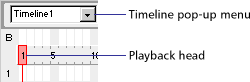
时间轴面板上出现的都是有关图像和层在不同时间的属性。选择 Window > Timelines 可以打开时间轴面板。参阅 时间轴。
鼠标键右击 (Windows) 或按住 Control 键点击 (Macintosh) 时间轴面板可以打开快捷菜单,上边包括了所有相关的命令。
Playback head 指出网页上正在显示的是时间轴上哪一帧。
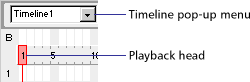
Timeline pop-up menu 指定显示哪一个时间轴。
Animation channels 动画层和图像的显示条。
Animation bars 显示每个对象的显示时间。同一行可以包括多个代表不同对象的条。不同的条不可以在同一帧控制同一对象的。
Keyframes 在时间轴上必须为对象指定属性(如位置等)的帧。 Dreamweaver 会自动为关键帧之间的帧计算中间值。关键帧上有个小的圆标记。
Behavior channel 专为 behaviors 所建立的通道,一旦影像运行到时间轴上某一指定帧的时候就要执行这个 behavior。
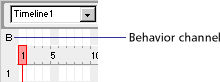
Frame numbers 指明每个时间轴上帧的数目。位于Back 和 Play 按钮之间的帧的数目就是当前帧的数目。你对动画的持续时间控制就是通过设置总的帧数河内秒钟播放的帧的数目 (fps) 来达到的。默认的每秒钟播放 15 帧的设置对于一般的 Windows 和 Macintosh 系统上的大多数浏览器来说已经是一个不错的平均速度了。速率加快并不一定能够改善影像的表现。即使达不到用户系统设置的帧播放速率,浏览器仍然是逐帧播放的。
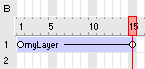
下边列出的就是有关查看动画时的回放选项。

Rewind 将播放头移到时间轴的第一帧。
Back 将播放头向左移动一帧。点击 Back 并按住鼠标键可以令时间轴向回移动。
Play 将播放投向右移动一帧。点击 Play 并按住鼠标键可以令时间轴持续播放。
Autoplay 当当前页载入浏览器后令时间轴自动开始播放。Autoplay 会给页面的 BODY 标签添加一个 behavior,用来在页面载入后执行 Play Timeline action。
Loop 在页面在浏览器中打开后令当前时间轴不确定地循环播放。Loop 会在动画最后一帧之后的 Behavior 通道添加一个 Go to Timeline Frame behavior。双击这一帧的的标记,你可以对 behavior 的参数进行编辑并修改循环次数。